业务填报分析的可行性
【摘要】
现代社会是一个竞争激烈的社会, 竞争的胜负常常要看谁第一时间掌握了更多的信息,例如上级单位需要快速收集一线单位的有关数据,然后营销部门就可以第一时间获取市场的准确信息。这时如果等待技术人员在软件系统中编码实现,无法保证时效性。再者从安全需求出发有时还不希望外部人员参与。那么如何快速安全的收集信息呢,今天小编带你领略不一样的填报体验,点击链接,一探究竟:业务填报分析的可行性
很多业务系统中,为了快速、规范 地搜集信息,就产生了我们称之为“填报”的需求。为了数据的进一步使用,填报表一般都使用数据库作为数据的目的地,这样数据库的部署和维护就必不可少了, 要修改维护填报表,就要求能理解数据结构并能自主创建数据库和表,这难度对于业务人员有点大。所以,对技术人员的依赖好像也是顺理成章的了。但是,经常求 助技术部门的业务伙伴肯定知道,“严谨”的开发周期一般都会影响填报的及时性。而有时从安全需求出发还不希望外部人员参与,问题似乎就彻底无解了,更别提 稍微复杂些的填报和不断变化的临时需求了。
现在,再也不用焦虑了!接下来小编将介绍一种别样的填报表,那就是润乾报表的“业务填报表”,对于不熟悉 IT 技术的业务人员来说,犹如从天而降的一把屠龙刀!
润乾报表的业务填报全程无需技术人员参与,业务人员可以独立完成网上填报,还可以使用统计表对填报的结果进行汇总分析!更神奇的是业务人员还可以把收集上来的数据直接放到润乾 BI 中进行自助分析!
下面我们就走起……
业务填报表
润乾报表中有多种多样的业务填报表,如网格式填报表、行式填报表、自由格式填报表、交叉填报表、主子填报表以及填报表组。
- 网格式填报表
这种填报表类似普通的网格式报表,只是多了填报功能,录入的数据以清单形式纵向列出,一条记录就是一行数据,用户逐条录入,最后多行一起提交。如下图所示的流动资产统计表:
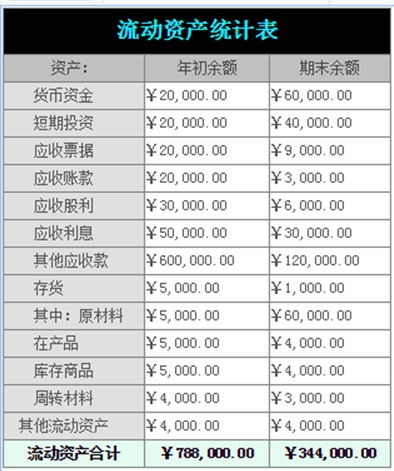
- 行式填报表
在行式填报表中,不仅仅能在留白处录入数据,还可以对已经填写的数据进行修改,并在此基础上再对数据进行添加,删除。其中最常见的就是如下图的员工表:

- 自由格式填报表
如 果单条数据信息量比较大,那么在一行填报就会显得表格很宽,所以需要分布在多行,多行会显得更直观。例如常见的求职简历、个人资料、财务细目、服务内容 等,通常会采用下面这样样式自由、编辑风格多样化的数据录入界面。这样的填报表我们称为自由格式填报表。下面是某图书馆的基本情况统计表:

- 交叉填报表
润 乾报表还支持多层交叉填报表,即左侧多个字段纵向扩展,上方多个字段横向分组扩展,在中间交叉区域录入相应数据,这种报表会以“分片”的形式呈现,清晰展 现的同时还支持修改数据。例如下图中,上半部分是以货主地区为维度的各类产品销售额的统计,下半部分是以销售人员为维度的各类产品销售额的统计:

- 主子填报表
填报应用中,常常可以看到,某个填报表包含了多片区域,每一片区域都针对同一个对象,但是各区域又各自展示不同的主题,像这样的报表我们称之为主子报表。通常由自由格式部分及列表格式部分组成,且为一对多,父与子的关系。如下图上方为订单信息,下方为这个订单的明细:

- 填报表组
对于复杂的填报需求,即使使用了能够表达层次和关联关系的主子填报表,在区域比较多的仍可能显得拥挤,这时我们可以使用填报表组,把不同的区域放在不同的 sheet,多个 sheet 中的填报表可以同时进行编辑,批量录入。而多张填报表之间还需要进行合法性检查、自动计算等等。
例如,下图第一张填报表为订单信息。

第二张填报表为第一张订单的明细。

从上面的例子可以看出,使用润乾报表可以设计多种类型的填报表,而且可以随意组合,种种走心!总有一款能满足您的需求!其中,最让人省心的是你不用关心数据存放,只需要像画 excel 一样做好一个表格,发布到 web 端,在页面中填写数据后提交,程序就能完成数据的自动存取了。
接下来我们以行式填报表为例去实际场景看看效果吧。在一个填报应用系统中,两位销售李芳和张颖分别使用自己的账号填写所负责超市的商品明细,然后销售经理郑建杰用自己的管理员账户登录后对所有超市的商品明细进行汇总统计。
首先我们来看看销售人员自己就能制作的填报表“销售明细.sht”,如下图:

一个相对完备的填报应用系统中至少还应该包含用户权限角色、报表存储以及填报发布等功能。这里我们只介绍如何使用业务填报表,不涉及如何开发完整的填报应用(这部分还是需要技术人员操心事先搞好的,然后,然后他们就可以消失啦)。具体来说,我们将借助润乾报表中心来演示如何使用业务填报表。润乾报表中心本身具有高效的用户与权限管理机制,以及报表管理功能。
将制作好的“销售明细.sht”上传至润乾报表中心服务器完成发布。然后用李芳的帐号登录并浏览销售明细填报表。

此时,结果文件不存在,所以可填报单元格的初始值为空,直接填写日期、超市名、商品名称、重量和单价等信息,录入结果如下:

点击提交按钮后,系统自动将数据保存到结果文件,每个超市的商品明细独立保存到一个文件,不同的人填报,生成的结果文件名以填报人的姓名为文件名,扩展名为.json,如下图所示:

使用张颖的帐号登录并对销售明细填报表进行填报,填报结果如下:

统计表
接下来我们设计一个统计表,以便销售经理可以查看所有销售录入的商品明细汇总情况。
使用润乾报表设计器设计统计表“销售汇总.sht”,如下图:

制作这个统计表也非常简单,大体同填报表一样,不同的是需要设置基准表并且为数值格定义数据来源格和统计方式。如下图:

B2 的数据来源格是 F4 即对应基准表“销售明细.sht”中的销售额,统计方式为计数。怎么样,是不是可以继续让技术人员消失呢?
将“销售汇总.sht”上传至润乾报表中心服务器完成发布。然后用郑建杰的帐号登录并浏览销售汇总填报表。

填报结果的自助分析
除了简单直接的汇总统计,更神奇的是,业务人员还可以把收集上来的数据,放到润乾 BI 中进行自助分析!接下来就轮到润乾报表的分析控件登场了。
在润乾报表的分析控件中可以通过新建填报文件类型的数据集,把所有的明细数据读到缓存文件,如下图所示:

然后,在数据分析设计器中新建报表就可以使用这个数据集了。

使用上一步的数据集“销售数据分析”新建报表:

这里,我们只需要将分析用到的字段拖拽到指标数据区,就可以随心所欲对采集上来的明细数据进行分析啦,例如:
- 查询明细数据
拖拽商品名称、重量、单价、日期和超市名到指标数据区

结果能列出所有明细数据,不过每个类型的商品会出现很多次。
- 数据汇总
拖拽商品名称到上表头的位置,拖拽日期到左表头的位置,拖拽销售额到指标数据区,并把销售额的汇总方式修改为求和。

结果就会按照日期和商品名称进行汇总了。
如果拖拽商品名称到上表头的位置,拖拽超市名到左表头的位置,拖拽销售额到指标数据区,仍旧把销售额的汇总方式修改为求和:

结果就按照超市和商品名称进行汇总了。
- 多层报表
拖拽日期到左表头的位置,拖拽超市名到上表头的位置,再拖拽商品名称到超市名下方,最后拖拽销售额到指标数据区,并修改销售额的汇总方式为求和。

这样一个多层表格就可以展示出来了。结果会按照超市名、商品名称和日期进行分层汇总。
肿么样,是不是意犹未尽?是不是眼花缭乱?不过润乾报表分析控件的使用可不只是拖拖拽拽那么简单吆,更多的使用可参看《这样的多维分析功能才完整》。
看到这里,您是不是觉得小编想说的这就结束了,其实没有呢,其实小编还想说,少侠请留步,领完这只超级神器再走!



